Kiekvieną kartą, kai diegiate naujinį arba sistema jį įdiegia automatiškai, „Windows“ naujinimo istorija atnaujinama su KB numeriu. Galite patikrinti „Windows Update“ istoriją, tačiau GUI neturi galimybės spausdinti atnaujinimų, įdiegtų iš „Windows Update“ istorijos ekrano, sąrašo. Čia yra keli įrankiai iš „Nirsoft“ svetainės, kurie gali padėti atspausdinti „Windows“ naujinimo istoriją.
Kaip atspausdinti „Windows“ naujinimo istoriją eksportuojant į failą
Naudojant „WinUpdatesList“
„WinUpdatesList“ rodo visų „Windows“ naujinių, įskaitant paslaugų paketus ir karštas pataisas, įdiegtas jūsų vietiniame kompiuteryje, sąrašą. Vienu paspaudimu galite nukopijuoti atnaujinimų sąrašą į mainų sritį arba išsaugoti jį tekstiniame / HTML / XML faile. Šie laukai rodomi kiekvienam išvardytam atnaujinimui.
Pavadinimas, aprašymas, diegimo data, atnaujinimo tipas, žiniatinklio nuoroda, ilgas aprašymas, paskutinį kartą modifikuotas, įdiegė, rodymo versija, programa, pašalinimo komanda

Pasirinkite visus įrašus ir spustelėkite mygtuką Išsaugoti. Išskleidžiamajame failų tipų sąrašo lange pasirinkite formatą, kuriuo bus rašomi duomenys. „WinUpdatesList“ veikia visose „Windows“ versijose.
Pastaba: „ WinUpdatesList“ įrankis yra labai senas ir daugiau nebeatnaujinamas. Yra naujas įrankis pavadinimu WinUpdatesView, kuris pakeičia WinUpdatesList .„WinUpdatesView“ („Windows Updates History Viewer“)
„WinUpdatesView“ yra paprastas „Nirsoft“ įrankis, kuris rodo „Windows“ naujinių istoriją jūsų sistemoje. „WinUpdatesView“ gali įkelti „Windows“ atnaujinimų istoriją iš vietinės sistemos, naudodamas API, taip pat gali nuskaityti ir išanalizuoti „Windows“ atnaujinimų duomenų bazės failą ( DataStore.edb ) iš išorinio disko arba iš nuotolinio jūsų tinklo kompiuterio.

SUSIJEDS: Kaip patikrinti, ar jūsų kompiuteryje nėra įdiegtas konkretus „Windows“ naujinimas (KB)?
„SysExporter“ naudojimas
„SysExporter“ leidžia sugriebti duomenis, saugomus standartiniuose sąrašų rodiniuose, medžių rodiniuose, sąrašų langeliuose ir jungtukuose iš beveik bet kurios jūsų sistemoje veikiančios programos, ir eksportuoti juos į teksto, HTML arba XML failą. Panaudokime „SysExporter“, norėdami eksportuoti „Windows“ naujinimų sąrašą į teksto failą „Windows 7“ kompiuteryje.
Deja, „Windows 10“ kompiuteryje „SysExporter“ nepavyksta sugriebti „Windows“ atnaujinimų sąrašo iš Valdymo skydas → Visi valdymo skydelio elementai → Programos ir funkcijos → Peržiūrėti įdiegtų naujinimų sąrašo peržiūros laukelį.
Norėdami eksportuoti „Windows 7“ atnaujinimo istoriją sistemoje „Windows 7“, atlikite šiuos veiksmus:
- Atsisiųskite „ SysExporter“ įrankį ir paleiskite jį
- Spustelėkite Pradėti, Visos programos, „Windows“ naujinimas
- Spustelėkite Peržiūrėti atnaujinimo istoriją
- Programoje „SysExporter“ pasirinkite elementą pavadinimu Peržiūrėti atnaujinimo istoriją („ListView“).
- Apatinėje srityje pasirinkite visus įrašus (CTRL + A)
- Dešiniuoju pelės mygtuku spustelėkite ir pasirinkite Kopijuoti pasirinktus elementus (skirtukas ribotas)
- Atidarykite „ Notepad“ ir įklijuokite tekstą iš mainų srities.
- Išsaugokite „Notepad“ dokumentą.
Taip pat galite atidaryti eksportuotą CSV failą naudodami „Microsoft Excel“, kad jis būtų tinkamai parodytas su stulpelių antraštėmis.
„PowerShell“ naudojimas
Paleiskite „Windows Powershell“. Nukopijuokite ir įklijuokite šį kodą „PowerShell“ konsolėje:
„Get-Hotfix“ formatas-sąrašas
Čia pateikiami įdiegti jūsų operacinės sistemos naujiniai.
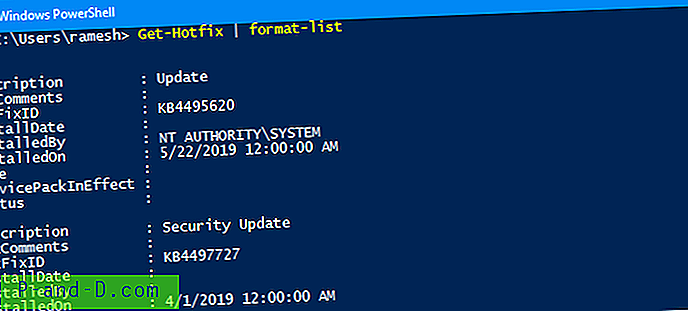
Šiuose kodo fragmentuose bus pateikiami visų rūšių atnaujinimai (tiek „Windows“, tiek ir „Programos“), bet tik tie, kurie įdiegti naudojant „Windows Update“, „Microsoft Update“, automatinio atnaujinimo funkciją arba per WSUS.
# Konvertuokite „Wua History ResultCode“ į vardą, kurio vardas 0 ir 5 nėra naudojami istorijai # Žr. Https://msdn.microsoft.com/en-us/library/windows/desktop/aa387095(v=vs.85).aspx funkcija Konvertuoti-WuaResultCodeToName {param ([parametras (Privaloma = $ true)] [int] $ ResultCode) $ Result = $ ResultCode jungiklis ($ ResultCode) {2 {$ Result = "Succeched"} 3 {$ Result = "Succeched with Klaidos "} 4 {$ Rezultatas =" Nepavyko "}} grąžinti $ Rezultatas} funkcija Get-WuaHistory {# Gaukite WUA sesiją $ session = (Naujas objektas - ComObject 'Microsoft.Update.Session') # Užklauskite naujausią 1000 istoriją pradedant pirmąja rekordine $ istorija = $ sesija.QueryHistory ("", 0, 1000) | „ForEach-Object“ {$ Rezultatas = Konvertuoti-WuaResultCodeToName -ResultCode $ _. ResultCode # Padarykite matomas kom. $ _ | Pridėti narį -MemberType NoteProperty -Value $ Rezultatas -Pavadinimas Rezultatas $ Produktas = $ _. Kategorijos | „Kur-objektas“ {$ _. Tipas -eq 'produktas'} | „Objekto pasirinkimas“ –Pirmasis 1 –Išplėsti nuosavybės dalį $ _ | Pridėti narį -MemberType NoteProperty -Value $ _. UpdateIdentity.UpdateId -Name UpdateId $ _ | Pridėti narį -MemberType NoteProperty -Value $ _. UpdateIdentity.RevisionNumber -Name RevisionNumber $ _ | Pridėti narį -MemberType NoteProperty -Value $ Produktas -Pavadinimas Produktas -PassThru Write-Output $ _} #Pašalinti negaliojančius įrašus ir grąžinti tik tuos laukus, kuriuos norime $ istorija | Kur-objektas {! [Styga] :: IsNullOrWhiteSpace ($ _. Title)} | „Objekto pasirinkimo rezultatas“, data, pavadinimas, „SupportUrl“, produktas, „UpdateId“, „RevisionNumber“} Src: kamino perpildymas
Ir tada paleiskite:
„Get-WuaHistory“ | Formato lentelė
Komandinė eilutė pateikia konsolės lange įdiegtų WU atnaujinimų sąrašą
Norėdami išvesti rezultatus į .html failą, paleiskite:
„Get-WuaHistory“ | rūšiuoti objektą Data -Unikalaus | „ConvertTo-Html“ Neišparduota d: \ wulist.htm
Tai išveda įdiegtų HTML failo d:\wulist.htm
Į HTML failą galite pridėti šiek tiek CSS lentelės stiliaus ir padaryti jį tvarkingesnį, kaip nurodyta toliau:
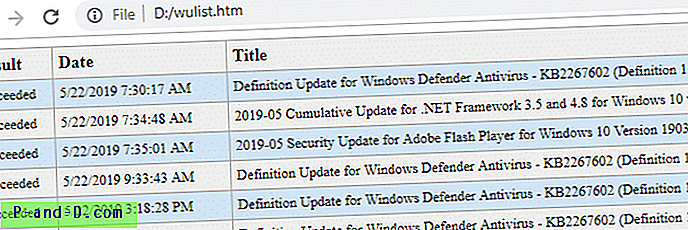
Taip pat galite naudoti šį „PowerShell“ kodo fragmentą, kuris gauna tik pavadinimus, aprašą, datą ir operacijos laukus:
$ Session = Naujas objektas -ComObject "Microsoft.Update.Session" $ Searcher = $ Session.CreateUpdateSearcher () $ historyCount = $ Searcher.GetTotalHistoryCount () $ Searcher.QueryHistory (0, $ historyCount) | „Select-Object“ pavadinimas, aprašymas, data, @ {name = "Operacija"; išraiška = {jungiklis ($ _. operacija) {1 {"Diegimas"}; 2 {„Pašalinimas“}; 3 {"Kita"}}}} | Rūšiuoti-objektas data -Unikalaus | „ConvertTo-Html“ Neišparduota d: \ wulist.htm SUSIJEDS: Kaip patikrinti, ar jūsų kompiuteryje nėra įdiegtas konkretus „Windows“ naujinimas (KB)?





